HarmonyOS 鸿蒙Next bindSheet怎么设置适配内容大小来调整长度
HarmonyOS 鸿蒙Next bindSheet怎么设置适配内容大小来调整长度
bindSheet怎么设置适配内容大小来动态调整长度,里面可能会有一些选项以及显隐控制,导致长度变化
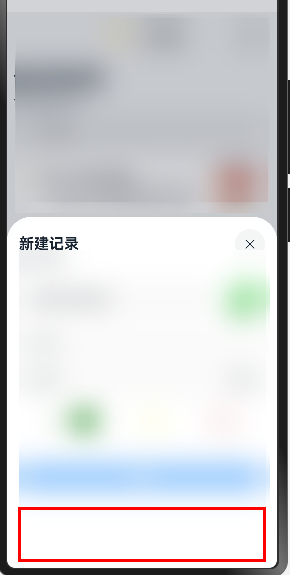
更多关于HarmonyOS 鸿蒙Next bindSheet怎么设置适配内容大小来调整长度的实战教程也可以访问 https://www.itying.com/category-93-b0.html
import { componentUtils } from '@kit.ArkUI';
@Entry
@Component
struct BindSheetDemo {
@State isShow: boolean = false
@State sheetHeight: number = 0;
@State temData: string[] = [‘1’]
@Builder
myBuilder() {
Column() {
Button(“添加元素”)
.margin(10)
.fontSize(20)
.onClick(() => {
this.temData.push(((Math.random() * 10) + 10).toFixed(0).toString())
})
Button(<span class="hljs-string">"减少元素"</span>)
.margin(<span class="hljs-number">10</span>)
.fontSize(<span class="hljs-number">20</span>)
.onClick(() => {
<span class="hljs-keyword">this</span>.temData.splice(<span class="hljs-keyword">this</span>.temData.length - <span class="hljs-number">1</span>, <span class="hljs-number">1</span>)
})
Column() {
Repeat(<span class="hljs-keyword">this</span>.temData)
.each((repeat) => {
Row() {
Text(repeat.item)
}
})
}
.onSizeChange((oldValue: SizeOptions, newValue: SizeOptions) => {
<span class="hljs-keyword">if</span> (oldValue && newValue) {
<span class="hljs-keyword">this</span>.sheetHeight += (newValue.height as number) - (oldValue.height as number)
}
})
}.id(<span class="hljs-string">'sheet'</span>)
.padding(<span class="hljs-number">10</span>)
.onAppear(() => {
<span class="hljs-keyword">this</span>.sheetHeight = px2vp(componentUtils.getRectangleById(<span class="hljs-string">'sheet'</span>).size.height)
})
}
build() {
RelativeContainer() {
Button(‘弹出’)
.onClick(() => {
this.isShow = true
})
.fontSize(20)
.margin(10)
.bindSheet($$this.isShow, this.myBuilder(), {
height: this.sheetHeight,
backgroundColor: Color.Green,
})
}
.height(‘100%’)
.width(‘100%’)
}
}
更多关于HarmonyOS 鸿蒙Next bindSheet怎么设置适配内容大小来调整长度的实战系列教程也可以访问 https://www.itying.com/category-93-b0.html
在HarmonyOS鸿蒙系统中,针对Next bindSheet组件设置适配内容大小来调整长度,可以通过以下几种方式实现:
-
自动布局(Auto Layout):确保你的
bindSheet组件采用了自动布局模式,这样它可以根据内容的大小自动调整尺寸。检查并设置布局参数,如layout_width为wrap_content,以便让组件宽度根据内容自适应。 -
内容监听:如果
bindSheet的内容是动态变化的,可以通过监听内容变化事件,并在内容更新后重新计算bindSheet的高度,然后手动设置。这通常涉及到自定义逻辑来测量内容高度并应用新的尺寸。 -
约束布局(ConstraintLayout):使用约束布局可以更灵活地控制
bindSheet的尺寸。通过为bindSheet设置约束条件,可以确保它根据其他视图或父容器的大小进行调整。 -
编程调整:在代码中,通过获取
bindSheet的视图对象,可以调用相关方法来获取内容尺寸并设置bindSheet的高度。
鸿蒙Next入门到高级实战已发布,可以先学学:https://www.itying.com/goods-1204.html






